Se você está usando o novo ambiente padrão do Ubuntu e não gostou do fato da lixeira ficar solta na área de trabalho, veja como remover o ícone da lixeira no Ubuntu com Gnome Shell.
Depois que a Canonical abandonou o ambiente Unity e passou a utilizar o Gnome Shell, o ícone da lixeira foi movido do lançador esquerdo para a área de trabalho, o que pode não agradar a muitos usuários.
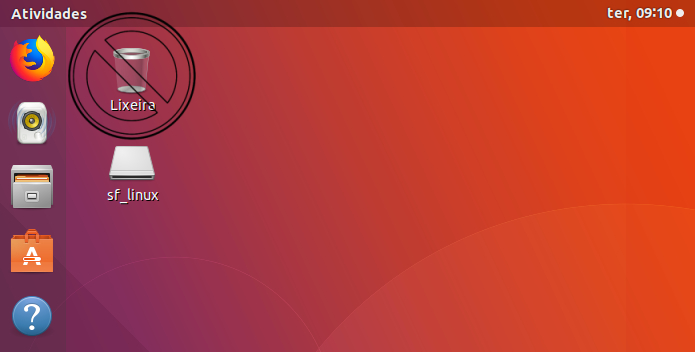
Pior ainda, para aqueles que usam o menu de contexto de arquivos ou atalho de teclado para excluir pastas de arquivos e obter acesso à lixeira via Arquivos (navegador de arquivos nautilus), o ícone da área de trabalho é meio inútil.
Se este é o seu caso, a boa notícia é que você pode removê-lo. Confira abaixo como fazer isso.
Como remover o ícone da lixeira no Ubuntu com Gnome Shell
Para remover o ícone da lixeira no Ubuntu com Gnome Shell, siga as instruções dos procedimentos abaixo.
Use a ferramenta Gnome Tweak Tool
Primeiramente, você precisará usar a ferramenta Gnome Tweak Tool.
Esse utilitário está disponível nos repositórios oficiais do Ubuntu e pode ser instalado usando a Central de programas ou usando o comando sudo apt-get install gnome-tweak-tool em um terminal.
Mas se você quiser usar uma versão mais recente do aplicativo, use esse tutorial para instalar ele:
Como instalar o Gnome Tweak Tool no Ubuntu e derivados
Desative o ícone da lixeira no Ubuntu com Gnome Shell
Uma vez instalado, execute o Gnome Tweaks. Para isso, clique em “Atividades”, digite ‘tweak’, e quando aparecer, clique no ícone do programa.
Na janela do aplicativo, clique na opção “Área de trabalho”. Em seguida, clique no botão que fica depois da opção “Lixeira”.
Como consequência, o botão ficará desligado e o ícone da lixeira desaparecerá.
Pronto! Quando quiser desfazer, basta repetir o passo a passo.
Ajude a melhorar esse e outros tutoriais, colocando suas experiências nos comentários de cada um deles.
- Como instalar o jogo TuxScape no Linux via Snap
- Como instalar o jogo Advanced Strategic Command no Linux via Flatpak
- Como instalar o emulador de PlayStation 1 ePSXe no Linux via Snap
- Como instalar o jogo Survivor Reborn no Linux via Snap
O que está sendo falado no blog
<a href="https://www.edivaldobrito.com.br////” rel=”noopener noreferrer” target=”_blank”>Veja mais artigos publicados neste dia…